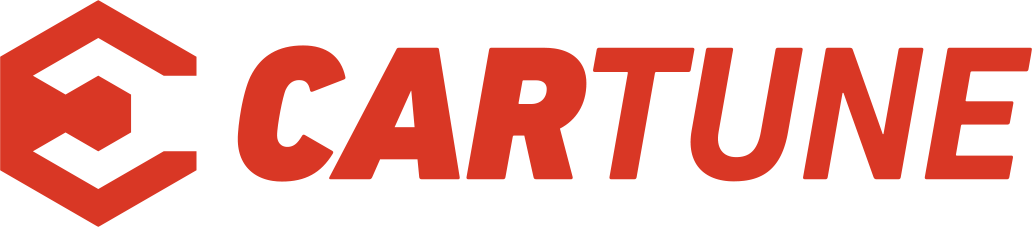クレスタのエムズガレージ・レッドメモリー・InShotアプリ・加工・編集講座・画像編に関するカスタム事例
2018年06月20日 22時32分
北海道在住の32歳!みんカラ名“かべた” チェイサーのバンパー付けてまーす! ドリ車ではなく、見た目重視仕様( ̄∀ ̄) 夢はクレスタで全国遠征コラボツアーをする事 (*゚∀゚*) その時はみなさんご協力お願い致します(*゚▽゚)ノ
✨InShotアプリ 編集講座✨ 画像編
わたくしが最近使い始めた新アプリ!!
InShot(*゚▽゚)ノ
写真フォルダで加工した後さらに上塗りで加工出来ます(*゚▽゚*)
今回は複数の画像を一枚に納めれる右のコラージュを選択します!!
真ん中のフォトは一枚の写真のみの加工となります!
左のビデオは動画編集が可能です
(*゚▽゚)ノ
ビデオについては後ほど動画編でご紹介致します!!
コラージュは最大9枚までの写真を一枚に納められます!!
今回は見やすい様に2枚の写真を編集します!!
2枚選択したら、レイアウトで好きなポジションに移動できます✨
ボーダーは写真の大きさや、面取りが可能です!
下の3つの調節値を動かしてベスポジに持っていきましょー✨(*゚▽゚*)
お次に背景を選択!!
背景
①自分で撮った写真←ボカシも可能
②単色
③複数色
④柄入り
この4つから選べます!!
お次にお化粧✨
あらかじめ写真フォルダで加工した写真をさらに上塗りでこっちのアプリでも加工可能!!
特にこっちのアプリにある“鋭さ”は私のオススメです!
これをいじると写真に映る背景や車などの縁がよりはっきりして一眼で撮ったっぽくなります✨
(*゚▽゚*)
さぁ、お待ちかねの文字入れにはいります✨
(*゚▽゚*)
先程の背景を選択した画面まで戻り、今度はテキストを選択すると文字が打てます!
オレンジで囲った所を使うと文字の縮尺や回転が可能です!!
文字をタッチすると、移動も可能です(*゚▽゚)ノ
文字をいれて、仕上げに入ります!
2枚の写真のアンクル変えて全体的に斜めにしてやればちょっぴりかっこよくなります✨(*゚▽゚*)
長くなりましたが、少しでも投稿の質を上げたい方は是非試して下さ〜いヽ(´▽`)/
ご覧頂きありがとうございました😊